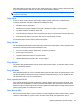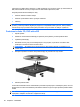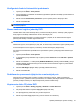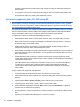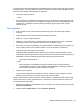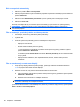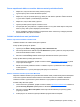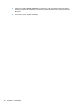HP ProBook Notebook PC User Guide - Windows XP
Program Creator Business prečíta zdrojový disk a skopíruje údaje do dočasného priečinka na
pevnom disku.
5. Po zobrazení výzvy vyberte z optickej jednotky zdrojový disk a do jednotky vložte prázdny disk.
Po skopírovaní údajov sa vytvorený disk automaticky vysunie.
Vytvorenie (napálenie) disku CD, DVD alebo BD
UPOZORNENIE: Dodržiavajte upozornenie týkajúce sa autorských práv. Neoprávnené vytváranie
kópií produktov chránených autorskými právami (vrátane počítačových programov, filmov, vysielaní
a zvukových nahrávok) sa považuje v súlade s príslušnými zákonmi o autorských právach za trestný
čin. Nepoužívajte tento počítač na takéto účely.
V prípade optickej jednotky typu CD-RW, DVD-RW alebo DVD±RW, na napálenie údajov a zvukových
súborov vrátane hudobných súborov MP3 a WAV môžete použiť napríklad softvér Windows Media
Player. Na napálenie video súborov na disk CD alebo DVD použite program MyDVD.
Pri napaľovaní na disky CD, DVD a BD dodržiavajte tieto pokyny:
●
Pred napálením disku uložte a zatvorte všetky otvorené súbory a ukončite všetky programy.
●
Disky CD-R a DVD-R sú zvyčajne najvhodnejšie na napálenie zvukových súborov, pretože po
skopírovaní údajov sa už nedajú zmeniť.
●
Keďže niektoré domáce stereosystémy a autorádiá nedokážu prehrávať disky CD-RW, na
napaľovanie hudobných diskov CD používajte disky CD-R.
●
Disky CD-RW a DVD-RW sú zvyčajne najvhodnejšie na napaľovanie dátových súborov alebo na
testovanie nahrávok zvuku a videa predtým, než ich napálite na disk CD alebo DVD, kde ich už
nie je možné zmeniť.
●
Prehrávače diskov DVD používané v systémoch domácich kín zvyčajne nepodporujú všetky
formáty diskov DVD. Zoznam podporovaných formátov nájdete v používateľskej príručke dodanej
s prehrávačom diskov DVD.
●
Súbor MP3 zaberie menej miesta ako iné hudobné formáty a proces vytvorenia disku MP3 je
rovnaký ako pri vytvorení disku s dátovými súbormi. Súbory MP3 môžete prehrávať iba
v prehrávačoch súborov MP3 alebo počítačoch s nainštalovaným softvérom na prehrávanie
súborov MP3.
Postup napaľovania na disk CD, DVD alebo BD:
1. Prevezmite alebo skopírujte zdrojové súbory do priečinka na pevnom disku.
2. Vložte prázdny disk do optickej jednotky (len vybrané modely) alebo voliteľnej externej optickej
jednotky.
3. Vyberte položku Štart > Všetky programy a názov softvéru, ktorý chcete použiť.
4. Vyberte typ disku, ktorý chcete vytvoriť – dátový, zvukový alebo video.
5. Pravým tlačidlom myši kliknite na ponuku Štart, kliknite na položku Preskúmať a prejdite do
prie
činka, kde sú uložené zdrojové súbory.
6. Otvorte priečinok a potom presuňte súbory na diskovú jednotku, ktorá obsahuje prázdny optický
disk.
7. Spustite proces napaľovania podľa pokynov v zvolenom programe.
62 Kapitola 4 Multimédiá